
Pendahuluan Pages di Mac
Anda dapat menggunakan Pages untuk membuat jenis dokumen apa pun yang diinginkan, mulai dari dokumen pemrosesan kata yang sederhana yang sebagian besar berupa teks, hingga dokumen tata letak halaman dengan grafik, perlakuan font yang menarik, dan lainnya.
Untuk membuat dokumen apa pun, Anda selalu mulai dengan sebuah template, lalu memodifikasinya sesuka Anda. Template dirancang untuk tujuan khusus—seperti esai, buletin, dan buku—untuk memberi Anda titik mulai yang hebat bagi pekerjaan Anda.
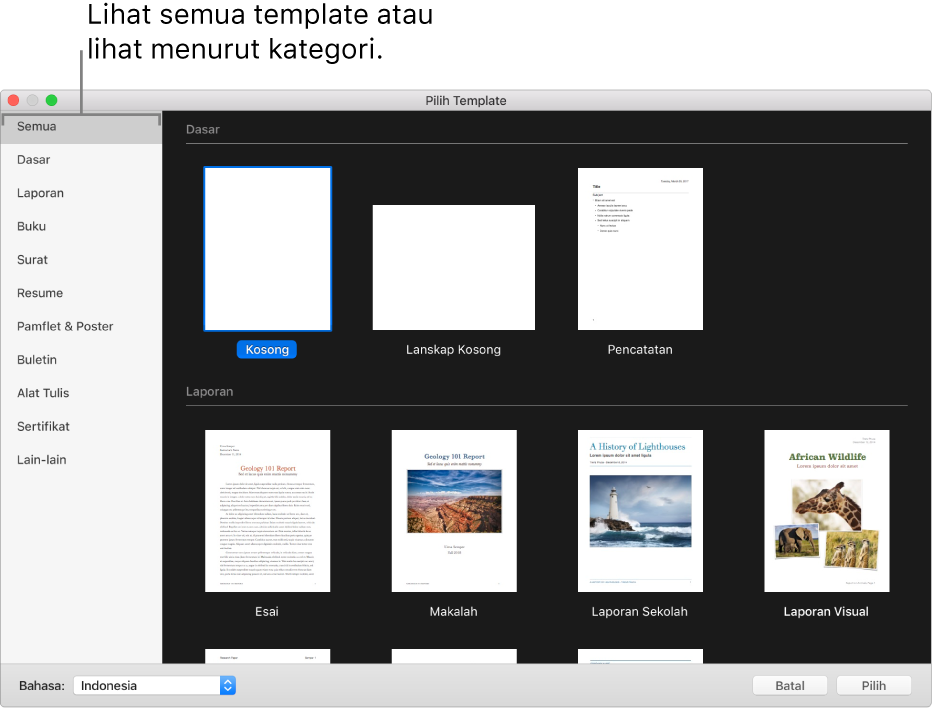
Setelah Anda membuka template, Anda dapat menambahkan teks Anda sendiri, mengganti grafik placeholder atau menghapusnya, dan menambahkan objek baru (tabel, bagan, kotak teks, bentuk, garis, dan media).
Untuk memodifikasi teks dan objek di dokumen, Anda menggunakan pemformatan dan kontrol tata letak di bar samping sebelah kanan jendela Pages (ditampilkan di bawah). Bar samping hanya menampilkan kontrol untuk teks atau objek yang dipilih.
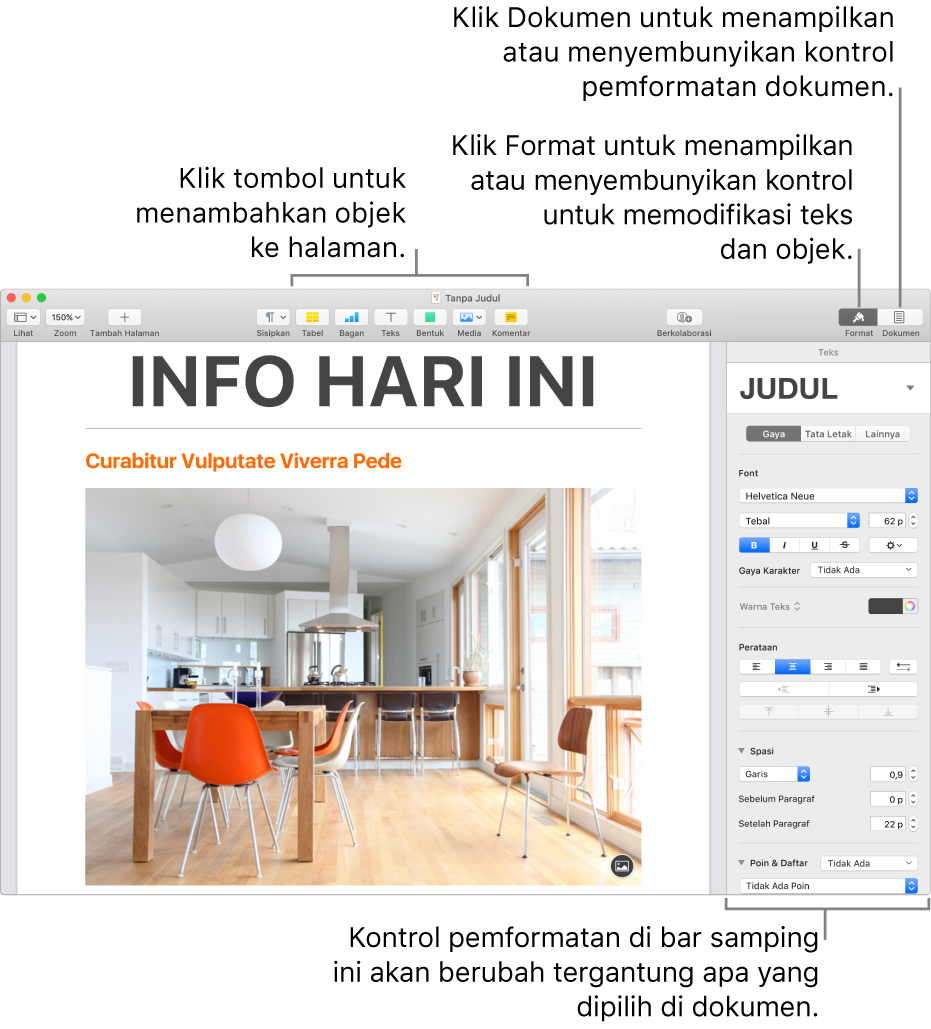
Bar samping lainnya (di kanan dan kiri) memiliki kontrol untuk memformat dokumen Anda, meninjau komentar dan perubahan, melihat gambar mini halaman untuk menavigasi dokumen, dan lainnya.
Anda dapat dengan cepat mengubah tampilan objek yang dipilih (gambar, bentuk, tabel, atau bagan) dengan mengeklik salah satu dari enam gaya di dekat bagian atas bar samping Format. Gunakan kontrol lainnya di bar samping untuk menyesuaikan objek seperti yang Anda suka. Untuk pilihan pemformatan lainnya, klik tab di bagian atas bar samping.
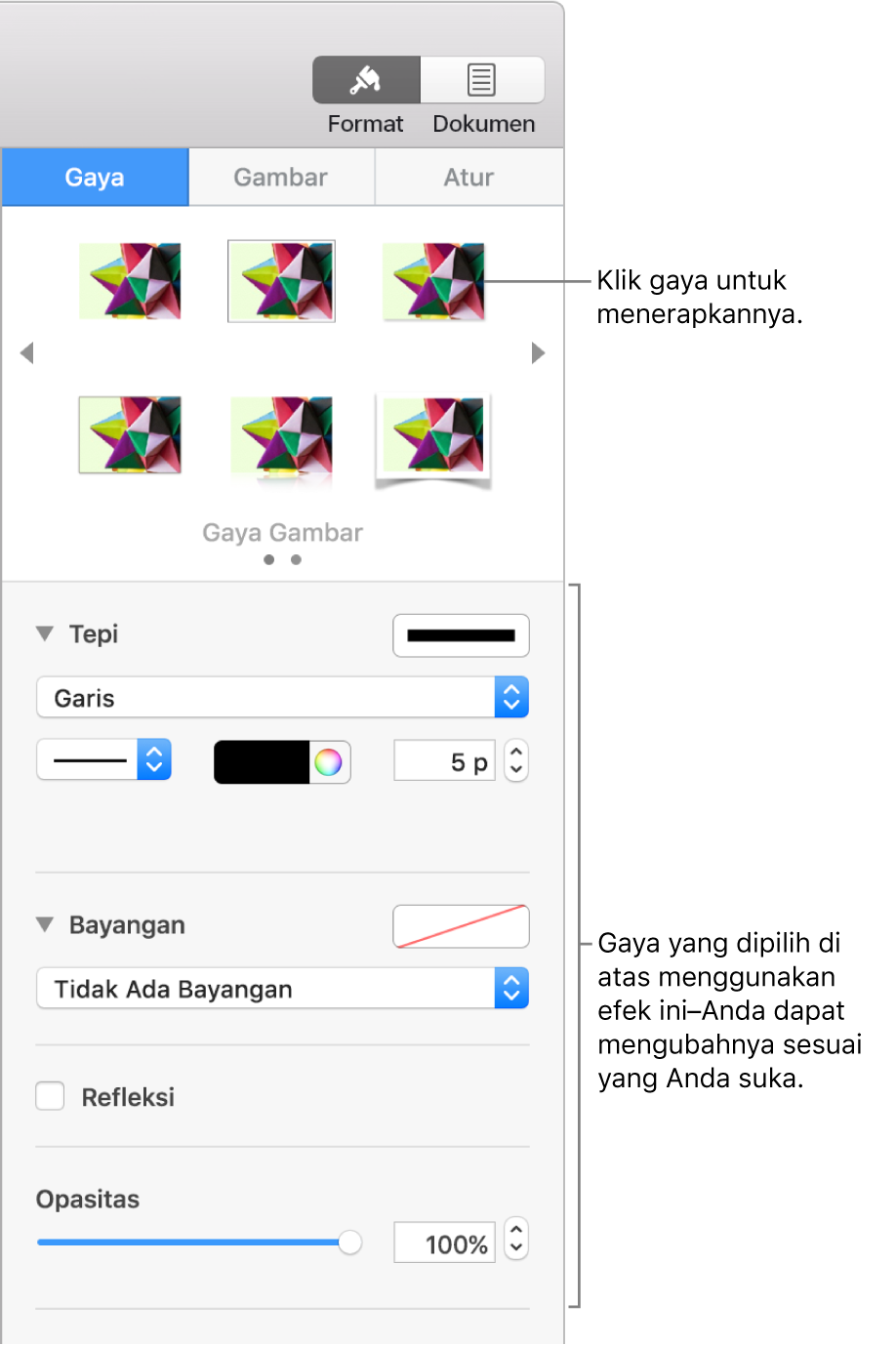
Petunjuk ini membantu Anda memulai menggunakan Pages 8.2 di Mac Anda. Untuk melihat versi Pages di Mac Anda, pilih Pages > Mengenai Pages (dari menu Pages di bagian atas layar Anda).
Untuk bantuan lainnya dalam memulai Pages, klik tautan di bagian bawah halaman ini, atau klik tombol Daftar Isi di dekat bagian atas halaman ini. Anda juga dapat mengunduh petunjuk dari Apple Books (jika tersedia).